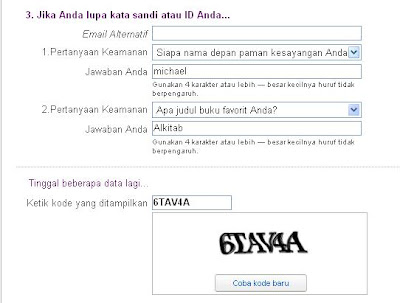Materi ini adalah lanjutan dari materi Membuat Alamat Email (2).
Setelah alamat email Anda telah disetujui, maka Anda ingin mengetahui cara membaca email yang masuk ke alamat email Anda.
Tampilan Anda sekarang adalah seperti berikut ini ...
Terdapat 2 tab, yaitu Mail dan Kontak. Tab yang sedang aktif sekarang adalah tab Mail (tandanya tab tersebut berlatar belakang biru, sedangkan Kontak berlatar belakang putih).
Di bawah kedua tab tersebut, terdapat 2 tombol yaitu tombol Cek Email dan tombol Tulis. Karena pembahasan kali ini adalah cara membaca email yang masuk, maka untuk membaca email yang masuk Anda klik tombol Cek Email. Cara lain untuk membaca email yang masuk adalah klik kata (link) Email Masuk (1). Karena Anda baru membuat alamat email, maka jumlah email yang Anda terima adalah satu (1), oleh karena itu arti tanda (1) adalah ada satu email yang dikirimkan ke alamat email Anda.
Tampilan Anda sekarang adalah seperti berikut ini ...
Terdapat keterangan siapa pengirim email (ditandai dengan kata Dari) dan apa judul email yang dikirimkan tersebut (ditandai dengan kata Topik).
Berdasarkan tampilan tadi, maka pengirim email adalah dari Yahoo! dan judul/topik emailnya adalah Selamat datang di Yahoo!. Perhatikan tulisan Yahoo! dan Selamat datang di Yahoo! tercetak lebih tebal, itu berarti email tersebut belum dibaca.
Untuk membaca/melihat isi email tersebut, Anda klik kata (link) Selamat datang di Yahoo!, maka akan mucul tampilan seperti ini ...
Anda sekarang bisa melihat isi dari email yang Anda buka. Anda bisa lihat bahwa sekarang setelah kata Email Masuk sudah tidak ada lagi tanda (1), itu berarti tidak ada email yang belum dibaca.
 Gambar 4. Tampilan Kembali ke Daftar Email
Gambar 4. Tampilan Kembali ke Daftar Emailmaka tampilan Anda akan seperti gambar berikut ini ...
Gambar 5 hampir sama dengan Gambar 2, perbedaannya adalah kata-kata Yahoo! dan Selamat datang di Yahoo! pada Gambar 5 tercetak lebih tipis dari kata-kata yang sama pada Gambar 2, itu berarti email tersebut sudah dibaca.
Dengan demikian sekarang Anda sudah dapat membaca email yang masuk ke alamat email Anda. Supaya ada email yang masuk lagi, usahakan Anda saling bertukar alamat email dengan teman Anda yang lain.
Bersambung ke Cara Mengirim Email ...